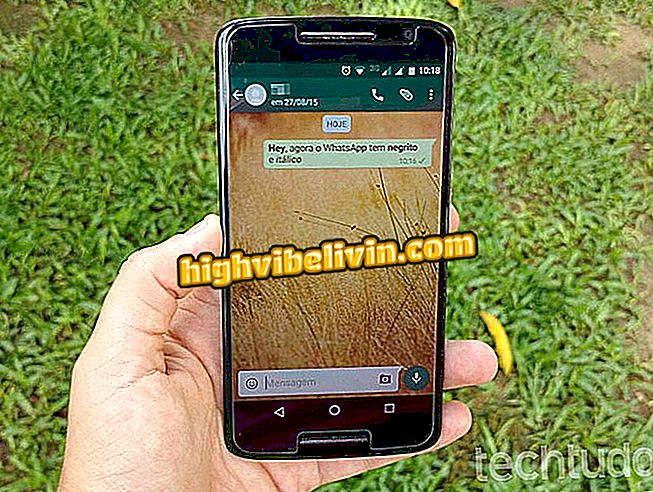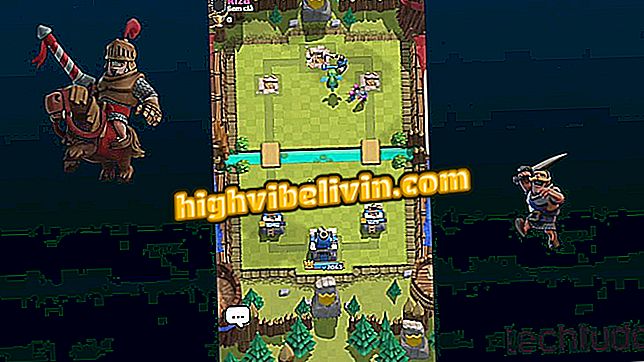Přizpůsobení video titulků na iPhone
IPhone (iOS) má velmi praktický a jednoduchý nástroj pro uživatele, kteří sledují videa a seriály s titulky na mobilu. Při výchozím nastavení, které vás může obtěžovat, protože bílé titulky vložené do černého pruhu, systém Apple umožňuje provádět různé úpravy titulků, včetně barev, písma a velikosti.
Změna funguje ve všech video aplikacích, které používají titulky na zařízení, včetně Netflixu, který je obvykle nastaven automaticky s výchozím titulkem iPhone - i když uživatel již provedl změny na oficiálních stránkách. Krok za krokem byl proveden na iPhone 6S.

Výchozí titulek v systému iOS má černý proužek a písmo, které není vidět
Apple představuje iOS 12, který ponechává starší telefony iPhone rychlejší; znát změny
Krok 1. Otevřete "Nastavení" na domovské obrazovce iPhone. Poté se dotkněte volby "General", abyste zobrazili seznam nastavení zařízení.
Krok 2. Stiskněte tlačítko "Přístupnost" a posuňte obrazovku na poslední možnosti stránky. Vyberte možnost "Titulky a titulky".

Nabídka přístupnosti IPhone
Krok 3. Chcete-li přejít do oblasti přizpůsobení, přejděte na "Styl". V této části již můžete provést některé změny, například pomocí průhledného pozadí titulků, velkého textu nebo obrysu. Klepnutím na položku Vytvořit nový styl vytvoříte nový vlastní popis.

Nástroj umožňuje vytvořit plně přizpůsobený titulek
Krok 4. Pokud chcete, můžete změnit název titulku v "Popis". Možnosti písma, velikosti a barvy budou těsně pod. Nejprve přejděte na možnost "Zdroj".
Krok 5. Vyberte požadovaný zdroj. Poté přejděte dolů do dolní části stránky a zrušte zaškrtnutí políčka „Použít nastavení videa“. Tato volba musí být vymazána ve všech záložkách pro úpravy (písmo, velikost, barva atd.), Jinak může být vlastní styl přepsán výchozím nastavením pro každé video.
V dolní části stránky můžete přidat nové písmo ze seznamu všech dostupných písem v systému iOS.
Krok 6. Vraťte se do hlavního menu titulků, klepněte na "Velikost" a zvolte velikost vašich preferencí. Potom pod položkou „Barva“ zaškrtněte požadovanou možnost. Používáme žlutou. Nezapomeňte znovu zrušit zaškrtnutí políčka „Použít nastavení videa“ na obou stránkách.

Vyberte barvu a velikost titulků na svých stránkách
Krok 7. Pokud chcete odstranit nepříjemný černý pruh, přejděte na Opacity na konci hlavní stránky titulku. Zvolte "0%".
Krok 8. Opět v hlavním menu titulku opakujte předchozí proces výběrem "Zvýraznit text". Poté přejděte na dolní část stránky a také zaškrtněte volbu „0%“.
textu “, znovu zkontrolujte volbu„ 0% “Všechna videa zobrazená v iPhonu budou mít titulky přizpůsobené vámi jako výchozí. V našem případě má velkou velikost, písmo Helvetica a žlutou barvu.

Netflix je jednou z aplikací, které zobrazují popis přizpůsobený uživateli
Jaký je nejlepší prémiový mobilní telefon na prodej v Brazílii? Zobrazit příspěvky ve fóru

iOS 12: Poznejte hlavní rysy nového systému Apple